Το Arc είναι ένα από τα πιο γνωστά θέματα Linuxεκεί έξω. Περιλαμβάνεται σε έναν τόνο επίσημων πηγών λογισμικού σε μεγάλες διανομές Linux, που χρησιμοποιείται ως βάση για άλλα θέματα, και μερικές φορές έχει οριστεί ως προεπιλογή. Ένας από τους λόγους που οι άνθρωποι αγαπούν το τόξο τόσο πολύ οφείλεται στο πόσο καθαρό είναι. Από όλα τα αγαπημένα θέματα GTK στο Linux, αυτό καταφέρνει να επεξεργαστεί εφαρμογές με τέτοιο τρόπο ώστε όλα να είναι καθαρά και μοντέρνα. Ως αποτέλεσμα, πολλοί στην κοινότητα έχουν αναλάβει την ευθύνη να δημιουργήσουν αυτόχθονες θεματικές ενότητες. Ένα τέτοιο θέμα είναι το θέμα Arc για το Thunderbird.
Εγκαταστήστε τον Thunderbird
Πριν από την εγκατάσταση οποιωνδήποτε θεμάτων στο Thunderbird, είναιαπαραίτητο να εγκαταστήσετε πρώτα το πρόγραμμα ηλεκτρονικού ταχυδρομείου. Είναι αλήθεια ότι αυτό το λογισμικό έρχεται με πολλές διανομές Linux, αλλά όχι όλες. Για να το διορθώσετε, ανοίξτε ένα τερματικό και χρησιμοποιήστε τις παρακάτω εντολές για να εγκαταστήσετε το Thunderbird.
Ubuntu
sudo apt install thunderbird
Debian
sudo apt-get install thunderbird
Arch Linux
sudo pacman -S thunderbird
Μαλακό καπέλλο
sudo dnf install thunderbird
OpenSUSE
sudo zypper install thunderbird
Άλλα Linuxes
Το Thunderbird είναι μία από τις κοινότητες του Linuxαγαπημένα προγράμματα ηλεκτρονικού ταχυδρομείου. Ως αποτέλεσμα, σχεδόν κάθε διανομή, τόσο μεγάλα όσο και μικρά, πακετάρει αυτό. Ακόμα, αν αντιμετωπίζετε προβλήματα με αυτό το κομμάτι του λογισμικού στο λειτουργικό σας σύστημα Linux, δεν πρέπει να ανησυχείτε. Απλά μεταβείτε στην επίσημη ιστοσελίδα και κατεβάστε το τελευταίο δυαδικό πακέτο. Περιλαμβάνεται στο πακέτο είναι ένα αυτοτελές, εκτελέσιμο αρχείο που μπορεί να τρέξει χωρίς την ανάγκη για πακέτα εγγενών.
Δεν αισθάνεστε σαν να χρησιμοποιείτε την έκδοση που μπορείτε να κατεβάσετε; Ελέγξτε τη σελίδα Wiki του λειτουργικού σας συστήματος και αναζητήστε πληροφορίες σχετικά με το Thunderbird.
Κατεβάστε Arc Theme Για Thunderbird
Το θέμα του Thunderbird Arc-integration είναι ενεργοποιημένοGithub ως un-compiled πηγαίο κώδικα. Για όσους ενδιαφέρονται να τροποποιήσουν το θέμα με οποιονδήποτε τρόπο, συνιστάται να εξετάσετε το ενδεχόμενο να το τραβήξετε. Για να λάβετε τον πιο πρόσφατο κώδικα, χρησιμοποιήστε το Git εργαλείο στο τερματικό. Εάν δεν έχετε εγκαταστήσει αυτό το πρόγραμμα, ακολουθήστε τις παρακάτω οδηγίες.
Ubuntu
sudo apt install git
Debian
sudo apt-get install git
Arch Linux
sudo pacman -S git
Μαλακό καπέλλο
sudo dnf install git
OpenSUSE
sudo zypper install git
Στη συνέχεια, αρπάξτε τον τελευταίο πηγαίο κώδικα απευθείας από το αποθετήριο GitHub χρησιμοποιώντας git clone.
git clone https://github.com/JD342/arc-thunderbird-integration
Χρήση CD για να αλλάξετε τον κατάλογο εργασίας του τερματικού από / home / username / προς τα πρόσφατα κλωνοποιημένα arc-thunderbird-ολοκλήρωση ντοσιέ.
cd arc-thunderbird-integration
Μόλις βρεθείτε εκεί, κατευθυνθείτε στην επίσημη ιστοσελίδα του Mozilla για να μάθετε πώς μπορείτε να δημιουργήσετε την ενότητα εγκατάστασης XPI.
Δεν θέλετε να συγκεντρώσετε τίποτα; Στη συνέχεια, μεταβείτε στη σελίδα απελευθέρωσης και κάντε λήψη ενός προκαθορισμένου αρχείου. Βεβαιωθείτε ότι έχετε μετακινηθεί προς τα επάνω και επιλέξτε την πιο πρόσφατη έκδοση.
Ενεργοποίηση θέματος
Τώρα που κατεβάσατε το αρχείο θέμα Arc, είναιγια να το ενεργοποιήσετε στο Thunderbird. Ξεκινήστε ανοίγοντας το Thunderbird. Καθώς ανοίγει, επιλέξτε το μενού στην άκρα δεξιά. Μέσα στο μενού εφαρμογής, κάντε κλικ στο κουμπί "Πρόσθετα" για να ανοίξετε το κέντρο πρόσθετων Thunderbird.
Στο add-on κέντρο, υπάρχουν πολλά πράγματα ναεπιλέγω. Συγκεκριμένα, οι ενότητες "Λήψη προσθέτων", "Επεκτάσεις", "Εμφάνιση" και "Πρόσθετες εφαρμογές". Κάντε κλικ στο κουμπί "Επεκτάσεις" για να μεταβείτε στην περιοχή επεκτάσεων του Thunderbird.
Η θεματική περιοχή πιθανώς δεν θα έχει τίποτα σε αυτόαπό προεπιλογή. Θα πρέπει να πει "Δεν έχετε εγκαταστήσει πρόσθετα αυτού του τύπου." Για να εγκαταστήσετε το νέο θέμα Arc, ανοίξτε το διαχειριστή αρχείων στον αρχικό φάκελο. Βρείτε το αρχείο XPI που έχετε λάβει και σύρετέ το στο Thunderbird.

Εναλλακτικά, εάν η μεταφορά του αρχείου XPI στο παράθυρο δεν λειτουργεί, κάντε κλικ στο εικονίδιο με το γρανάζι δίπλα στην επιλογή "Αναζήτηση όλων των πρόσθετων" και επιλέξτε "Εγκατάσταση πρόσθετου από αρχείο".
Αφού σύρετε στο αρχείο XPI, ο Thunderbird θα το κάνειεμφανίζει ένα παράθυρο επιβεβαίωσης pop-up. Αυτό το παράθυρο επιβεβαίωσης θα σας κάνει να περιμένετε λίγα δευτερόλεπτα και στη συνέχεια να ρωτήσετε αν θέλετε να το εγκαταστήσετε. Όταν ο χρονοδιακόπτης τερματιστεί την απαρίθμηση, κάντε κλικ στο κουμπί για να μπορέσετε να το εγκαταστήσετε.
Αν όλα πάνε καλά, το θέμα θα εφαρμοστεί αμέσως. Καθώς το Thunderbird επανεκκινεί, θα πρέπει τώρα να μοιάζει λίγο περισσότερο με το Arc.
Απενεργοποιήστε το θέμα
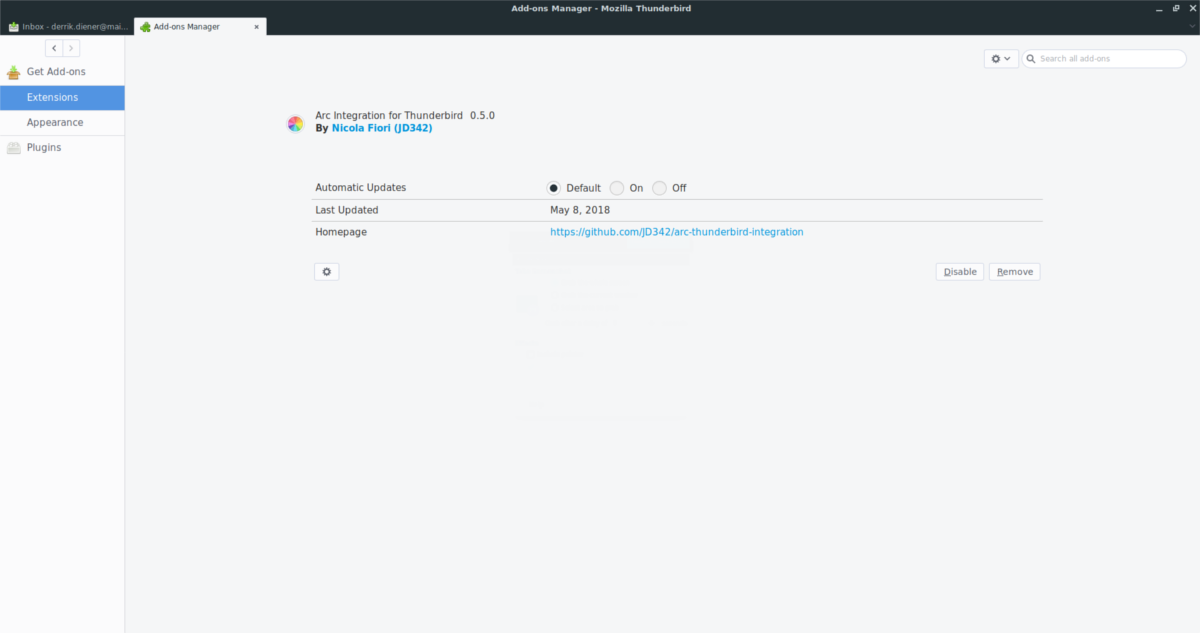
Για να καταργήσετε την ολοκλήρωση του Arc από το Thunderbird,ανοίξτε το μενού εφαρμογών όπως πριν και επιλέξτε "Πρόσθετα", στη συνέχεια "Επεκτάσεις". Αναζητήστε την επιλογή "Απενεργοποίηση" και κάντε κλικ στο κουμπί "Απενεργοποίηση". Η επιλογή αυτής της επιλογής θα πρέπει να απενεργοποιεί αμέσως οποιαδήποτε αισθητική Arc στο Thunderbird. Στη συνέχεια, κάντε κλικ στο κουμπί "Κατάργηση" για να το καταργήσετε από το Thunderbird.
Επανεκκινήστε τον Thunderbird. Μετά την ολοκλήρωση της επανεκκίνησης του προγράμματος-πελάτη ηλεκτρονικού ταχυδρομείου, η επέκταση θα πάει.
Τελικές σκέψεις
Η ενοποίηση θεμάτων Arc για το Thunderbird είναι έναάριστος τρόπος για να φτιάξετε τον καλύτερο πελάτη ηλεκτρονικού ταχυδρομείου γήρανσης. Ωστόσο, η επέκταση ενσωμάτωσης Thunderbird Arc είναι μια υβριδική επέκταση. Δεν είναι ένα αυτόνομο θέμα. Για να φαίνεται σωστά, θα πρέπει να χρησιμοποιείτε ήδη το θέμα Arc GTK και να το ενεργοποιήσετε.
Το θέμα Arc GTK είναι διαθέσιμο στο Github. Κατεβάστε το και ενεργοποιήστε το στο επιτραπέζιο περιβάλλον GTK που έχετε επιλέξει. Χρειάζεστε βοήθεια με την εφαρμογή Arc στον υπολογιστή σας Linux; Ακολουθήστε έναν από τους οδηγούς μας παρακάτω για να μάθετε πώς!
- Κανέλα
- Gnome Shell
- LXDE
- Σύντροφος
- Budgie
- XFCE4













Σχόλια